Овај чланак ће вам објаснити како да креирате, избришете и управљате корисницима и групама у Линуку (тестиран са Убунту 19.10)
Шта је корисник?
„Корисник“ је ентитет који има права да приступи и модификује Линук систем у пуном или ограниченом капацитету. У типичном Линук систему може бити много корисника. У ствари, током инсталације ОС заснованог на Линуку, попут Убунту, аутоматски се креирају подразумевани корисник са корисничким именом и лозинком, као и многи корисници на системском нивоу.
Шта је група?
„Група“ је широка колекција различитих корисника у Линук систему. Групе се обично креирају да дефинишу исти скуп правила и безбедносних политика за сваког корисника који спада под њих. Ове групе омогућавају бољу организацију корисника ограничавањем привилегија и приступа систему.
Разлика између корисника система и нормалног корисника
Уобичајени корисници и корисници система су у основи исти. Неки их користе у организационе сврхе класификујући их на основу додељених корисничких ИД-ова (УИД), јер корисници система и нормални корисници обично имају различите домете ИД-а.
Графичка апликација за управљање корисницима и групама
Апликација „Корисници и групе“ подразумевано је унапред инсталирана на већини дистрибуција заснованих на ГНОМЕ-у. Ако не, инсталирајте га у Убунту покретањем доње наредбе:
$ судо апт инсталл гноме-систем-тоолсСамо га покрените из покретача апликација и кликните на видљиве тастере за управљање корисницима и групама.
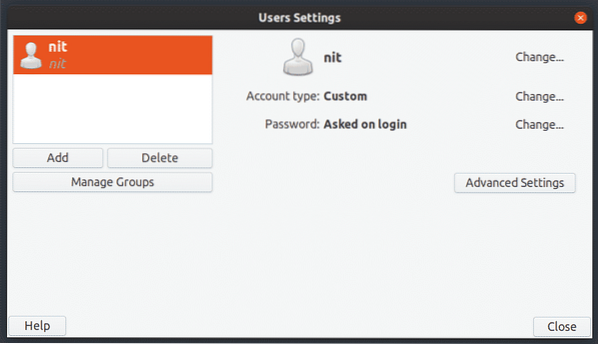
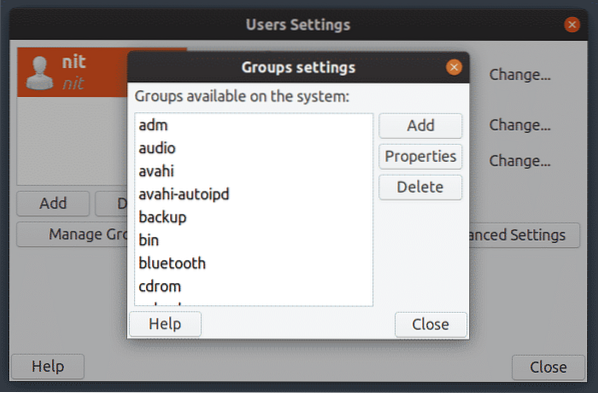
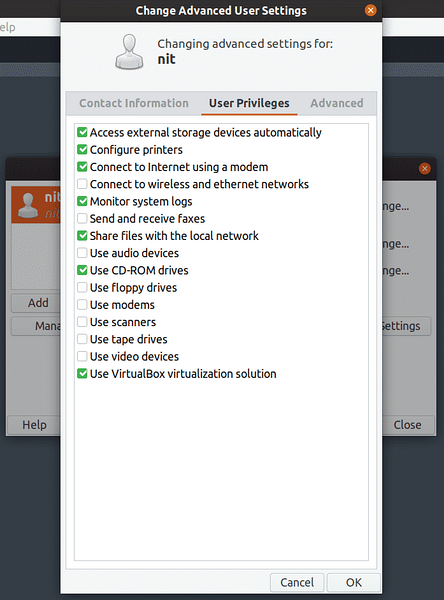
Попис корисника помоћу командне линије
Да бисте видели детаљну листу свих корисника на Убунту-у, покрените једну од следећих команди:
$ цат / етц / пассвд$ гетент пассвд
Да бисте видели само корисничка имена, покрените следећу команду:
$ цомпген -у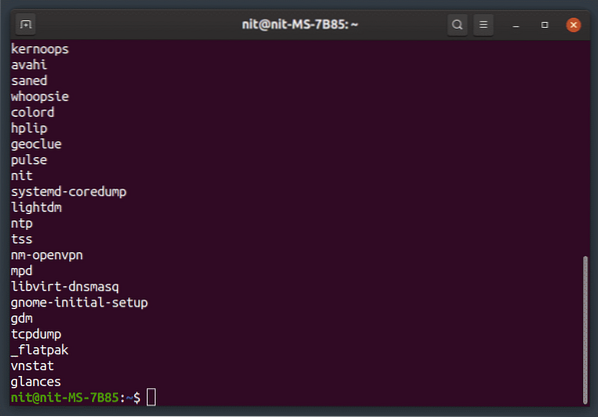
Листа свих група
Да бисте пописали све групе, покрените наредбу испод:
$ групе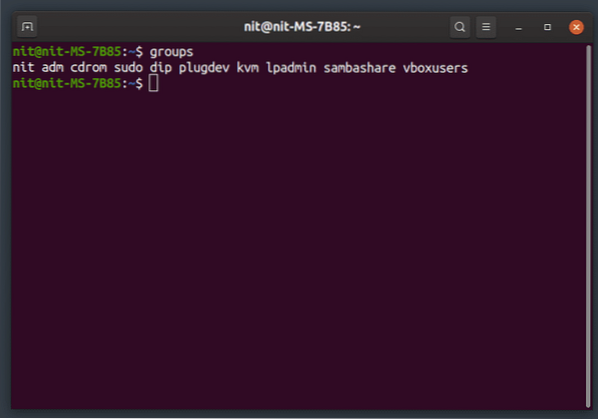
Додајте новог корисника
Да бисте додали новог нормалног корисника, покрените наредбу испод (замените „корисничко име“):
$ судо аддусер „корисничко име“Да бисте додали новог системског корисника, покрените наредбу испод (замените „корисничко име“):
$ судо аддусер - систем „корисничко име“Нови почетни директоријум биће креиран за сваког новог корисника створеног помоћу наредби изнад.
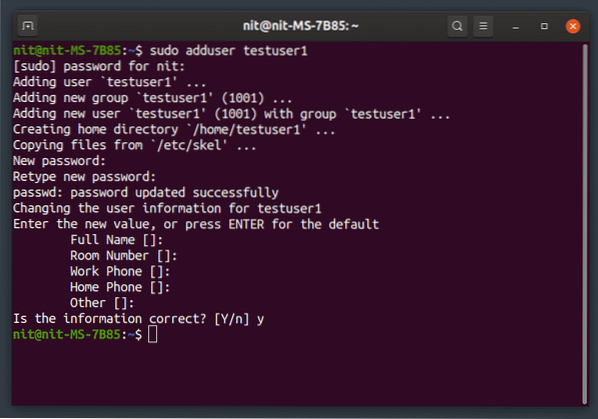
Уклоните постојећег корисника
Да бисте избрисали корисника, покрените наредбу испод (замените „корисничко име“):
$ судо делусер “корисничко име”Да бисте избрисали корисника заједно са његовом матичном мапом, покрените наредбу испод (замените „корисничко име“):
$ судо делусер --ремове-хоме “корисничко име”Да бисте избрисали корисника заједно са свим датотекама повезаним с њим, покрените наредбу испод (замените „корисничко име“):
$ судо делусер --ремове-алл-филес “корисничко име”Додајте новог корисника у постојећу групу
Да бисте додали новог корисника у постојећу групу, покрените наредбу испод (замените „корисничко име“ и „име_групе“):
$ судо аддусер „корисничко име“ „име групе“Уклоните корисника из постојеће групе
Да бисте уклонили корисника из постојеће групе, покрените наредбу испод (замените „корисничко име“ и „име_групе“):
$ судо делусер “корисничко име” “име_групе”Преименујте постојећег корисника
Да бисте преименовали постојећег корисника, покрените наредбу испод (замените „ново_име“ и „старо_име“):
$ судо усермод -л „ново_име“ „старо_име“Промените лозинку постојећег корисника
Да бисте променили лозинку постојећег корисника, покрените наредбу испод (замените „корисничко име“):
$ судо пассвд „корисничко име“Направите нову групу
Да бисте креирали нову групу, покрените наредбу испод (замените „име_групе“):
$ судо аддгроуп „име_групе“Да бисте креирали нову групу на системском нивоу, покрените наредбу испод (замените „име_групе“):
$ судо аддгроуп --систем „име_групе“Избришите постојећу групу
Да бисте избрисали постојећу групу, покрените наредбу испод (замените „име_групе“):
$ судо делгроуп „име_групе“Да бисте избрисали постојећу групу на системском нивоу, покрените наредбу испод (замените „име_групе“):
$ судо делгроуп --систем „име_групе“Закључак
Ово је неколико наредби које можете користити за управљање корисницима и групама на вашем систему. Будите опрезни приликом преименовања и уклањања корисника, јер погрешна команда може довести до трајног уклањања датотека другог корисника или може ограничити његову пријаву. Ако желите да сачувате датотеке корисника, обавезно направите резервну копију његовог матичног директоријума пре него што избришете корисника.
 Phenquestions
Phenquestions


